Kapcsolja ki a háttérszolgáltatásokat a Windows 8 felgyorsításához
Home Windows Kapcsolja ki a háttérszolgáltatásokat a Windows 8 felgyorsításához
Elfogadom, hogy a számítógép finoman működik, azonnal reagál bármelyik parancsra. De sajnos ez nem mindig történik meg. Előfordulhat, hogy a rendszer nem elegendő számítógépes erőforrással rendelkezik, vagy például szeretné felgyorsítani a program, a játékok munkáját. Mi a teendő ebben az esetben? Egyszerű - le kell tiltani azokat a felesleges folyamatokat, amelyek számítógépes erőforrásokat igényelnek. Ez jelentősen javíthatja teljesítményét.
Ez a cikk az alapvető Windows 8 szolgáltatásokat tartalmazza, amelyeket biztonságosan letilthat. Általában ez az operációs rendszer az egyik leggyorsabb és gazdaságosabban használja a telepített "hardver" lehetőségeket. Különösen a "Nyolc" általában már előre telepített a laptopok, amely garantáltan dolgozni vele stabilan. De mint már említettük, néha nagyon erőforrásigényes alkalmazásokkal kell dolgoznia, amelyek még egy erős számítógépes fékeket is képesek végezni. Ebben az esetben könnyen kijuthatunk a helyzetből, ha kikapcsoljuk az összes feleslegeset, ami újra be tudja tölteni a számítógépet.
Hogyan lehet felgyorsítani a Windows 8-at a háttérszolgáltatások letiltásával?
Ezeknek a szolgáltatásoknak a letiltása nem zavarja a rendszer stabil működését, és szükség esetén bármikor vissza lehet kapcsolni őket. Bizonyos esetekben a számítógép sebessége olyan magas, hogy elkezdesz érezni magad, hogy egy versenyautó kereke mögött lévő törött csikóból átkerült, annyi különbség. Maguk a szolgáltatások, ha összehasonlítjuk a "Hét" és a "Nyolc", nem sokban különböznek egymástól. Igaz az új Windows-ban, még a hetediknél is kevesebb lesz. Így menjünk közvetlenül a beállításokhoz. A kezdéshez meg kell nyitnia az ablakot, ahol minden szolgáltatás meg fog jelenni. Ha egyszerre megnyomja a Win + X gyorsbillentyűket, válassza a "Számítógép-kezelés" lehetőséget a kiterjesztett helyi menüben.
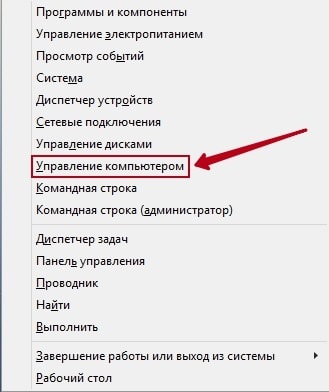
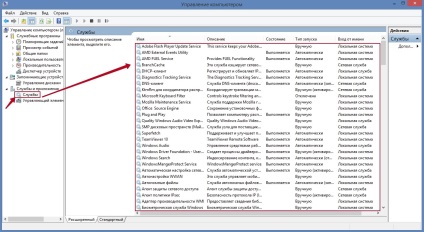
De azt tanácsolom, hogy ezt felelősségteljesen vegye be. Tény, hogy a szolgáltatásnak nem kell leállnia, meg kell adnunk nekik a "Kézi indítás" állapotát. Ez segít elkerülni a rendszer kellemetlen zavarait, ugyanakkor a felesleges szolgáltatások inaktívak lesznek addig, amíg nagy szükségük van rájuk.
Az alábbiakban felsoroljuk azokat az alapvető szolgáltatásokat, amelyek könnyen kikapcsolhatók. Természetesen nem szükséges mindent lecsatlakoztatni, mert némelyik még mindig hasznos lehet Önnek. Olvassa el figyelmesen, és válassza ki azokat, amelyek valóban nem szükségesek.
- Windows Search - ha nem használja a rendszerkeresést, letilthatja azt.
- Offline fájlok szolgáltatás.
- Számítógép-böngésző szolgáltatás - letiltja, ha a számítógép nem csatlakozik a hálózathoz.
- Segéd IP szolgáltatás.
- Másodlagos bejelentkezési szolgáltatás.
- Service print manager - ne használja a nyomtatót, vagy nem - ez azt jelenti, hogy nem kell ehhez a szolgáltatáshoz.
- A megváltozott linkeket nyomon követő ügyfélszolgálat.
- NetBIOS támogató modul szolgáltatás TCP / IP protokollon keresztül
- Információk az alkalmazásokról.
- Szerver szolgáltatás - ismét, ha a számítógép nem tagja semmilyen hálózatnak, akkor ez egy haszontalan funkció.
- Időszolgáltatás - lehetővé teszi a rendszer időtartamának szinkronizálását, amikor az internethez csatlakozik. Ha nincs rá szüksége, akkor kikapcsolhatja.
- Windows képek letöltése (WIA).
- Hordozható készülékek felsorolása.
- Diagnosztikai irányelvek.
- Alkalmazás kompatibilitási asszisztens.
- OS hibák regisztrálása.
- A távoli rendszerleíró adatbázisra is szükség van a kapcsolat bontásához. Így növelheti a számítógép biztonságát.
- Biztonsági központ.
A szolgáltatások ablakában minden leírás megtalálható. Ezért, mielőtt kihúzza a kapcsolatot, gondosan olvassa el. Ezután, amikor minden beállítást elvégez, zárja be a szolgáltatások ablakát és indítsa újra a számítógépet. Ezt követően felmérheti az eredményt, ameddig a rendszer gyorsabbá válik.